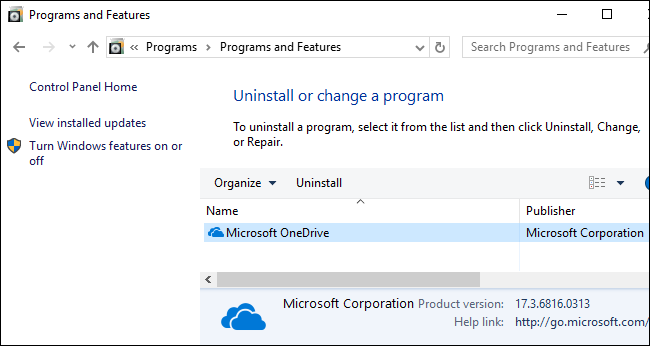У меня Windows 10 с установленным Office (с использованием Office365). Я никогда не устанавливал OneDrive явно, но время от времени я вижу это всплывающее окно на моем ноутбуке:
Я не хочу использовать OneDrive. Как избавиться от него навсегда? В Установка и удаление программ я не вижу возможность удалить OneDrive.
 Komp
Komp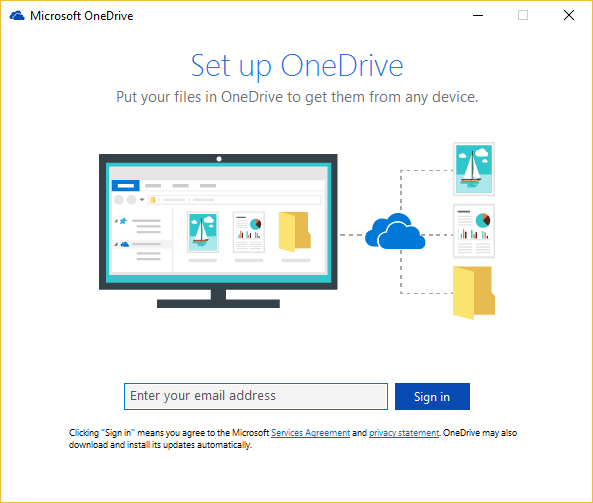

 2861
2861